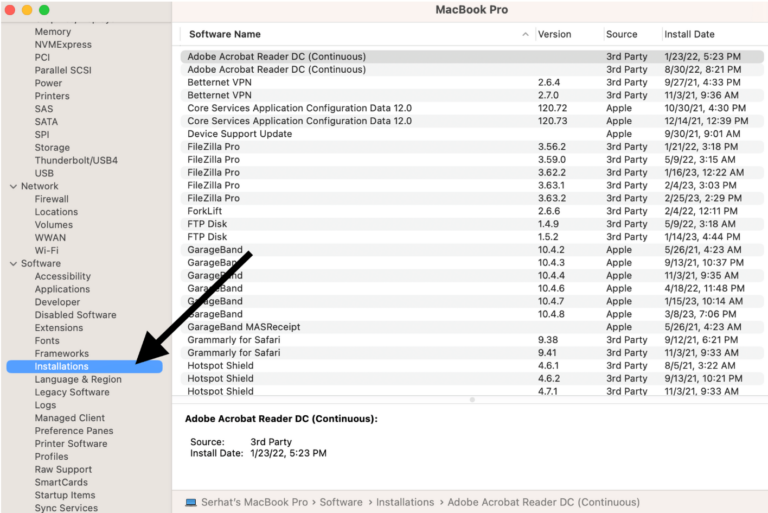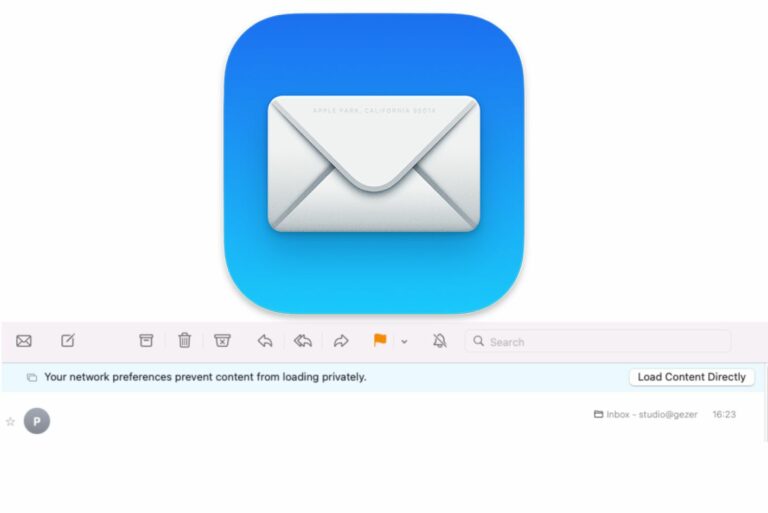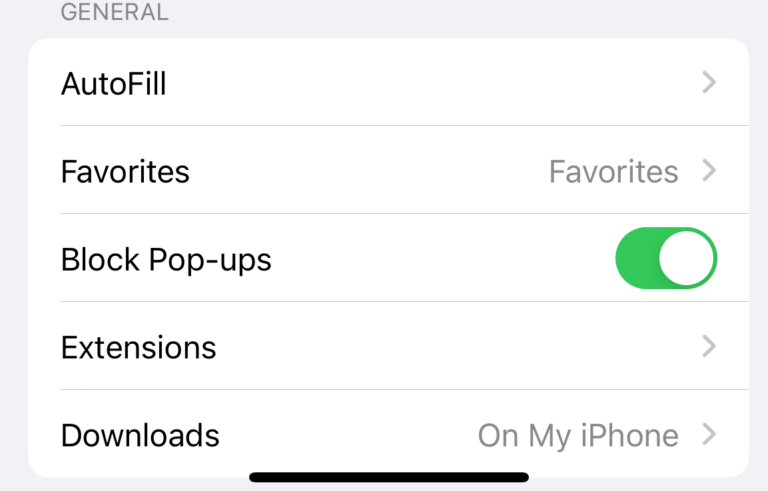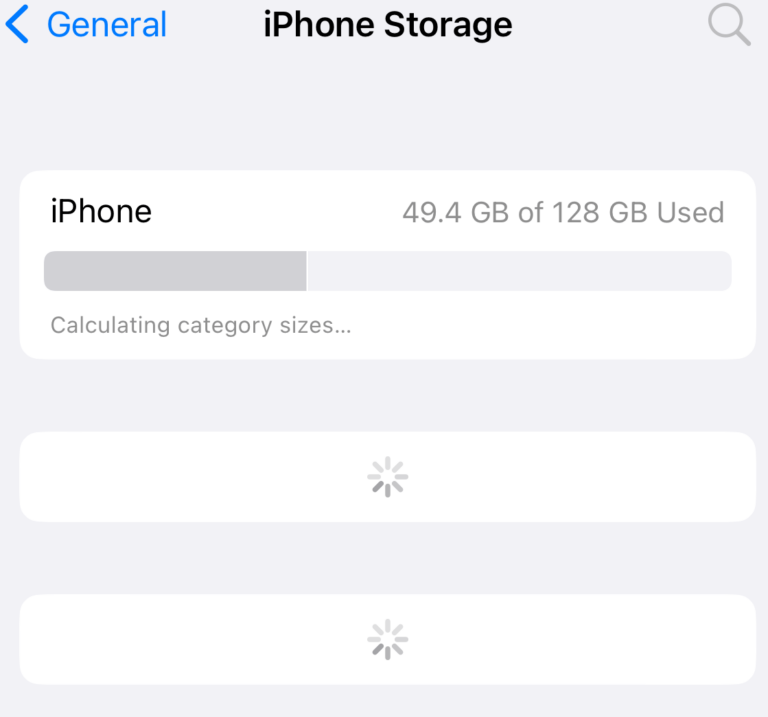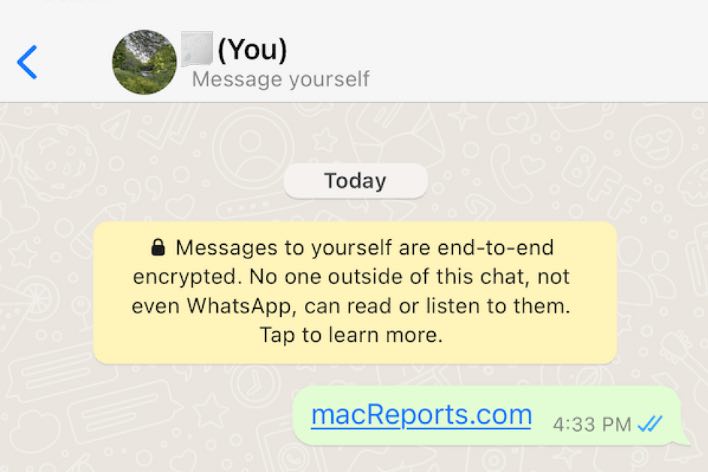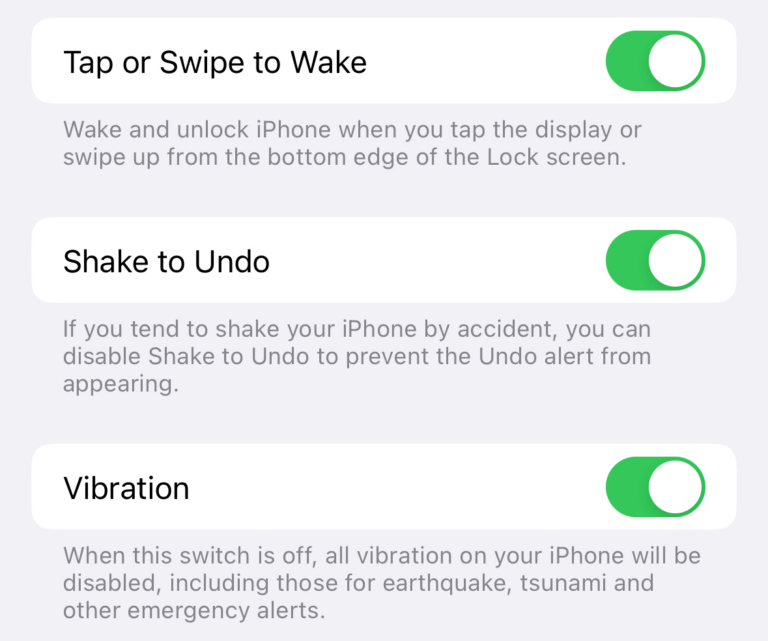Как отключить всплывающее окно словаря на Mac •
Вас может раздражать постоянное всплывающее окно словаря, появляющееся во время работы на вашем Mac. Всплывающее окно словаря является частью Детекторы поиска и данных. Это больше, чем просто словарь. Это больше похоже на информационное поле. Этот почтовый ящик может появиться, когда вы что-то печатаете (электронная почта, документы и т. д.) или читаете что-либо. Возможно, вы захотите прекратить это, потому что вас это отвлекает. Это может раздражать, потому что вы можете просто захотеть выделить текст, а это может немного затруднить выделение текста.
Что такое поиск по словарю и детекторы данных
Это имеет две функции. Один — словарь, а другой — детектор данных. Словарь позволяет пользователям быстро искать определения слова или фразы. Например, если при чтении статьи вы видите слово или фразу, которые не знаете, вы можете выбрать это слово, а затем посмотреть, что оно означает.
Другая функция заключается в обнаружении данных. Ваш Mac может распознавать фрагменты информации, которые могут появляться в текстах, с которыми вы сталкиваетесь в приложениях или в Интернете на своем Mac. Это может быть физический адрес, номер телефона, дата и время и так далее. Например, если вы выбираете номер телефона из текста, вы можете добавить его в свои контакты или текст или позвонить по номеру. Если вы выберете дату, вы можете настроить событие календаря на эту дату.
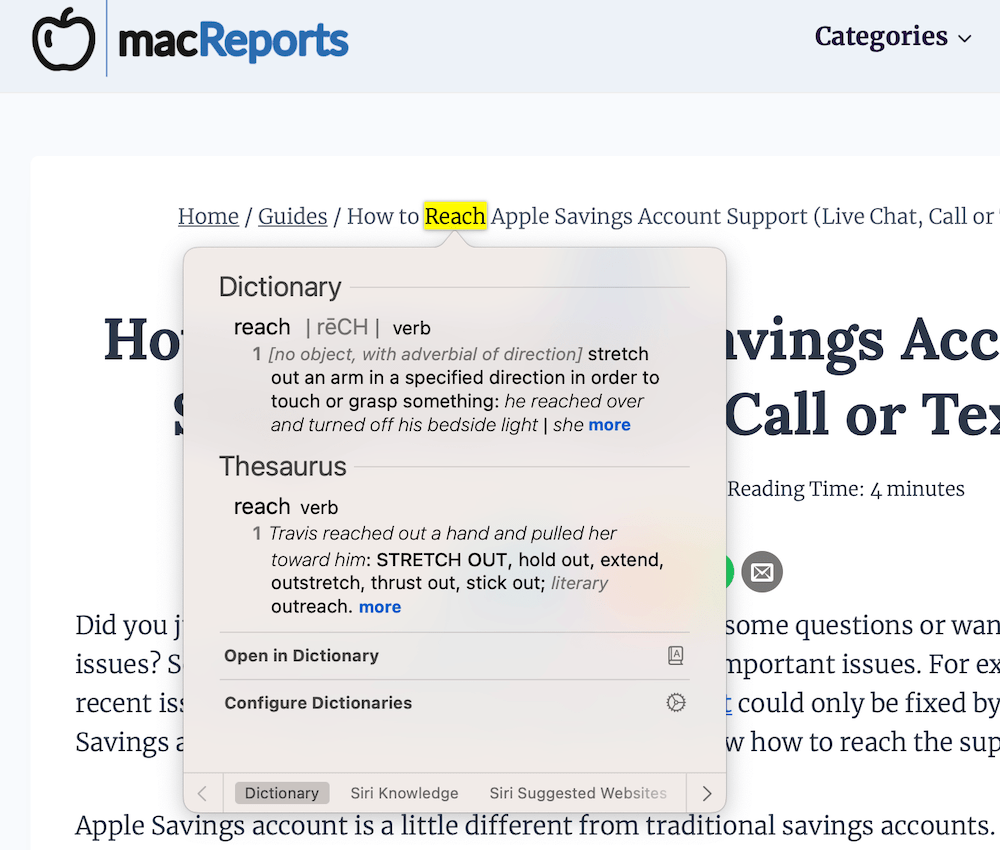
Как остановить всплывающий словарь
Вы можете настроить трекпад вашего Mac, чтобы сделать это. Это информационное окно, вероятно, продолжает появляться, потому что вы непреднамеренно активируете окно. Что вы можете сделать, так это либо отключить его, либо выбрать другой жест, чтобы его было сложнее случайно активировать. Вот как:
- Нажмите на Apple меню а потом Настройки системы или Системные настройки.
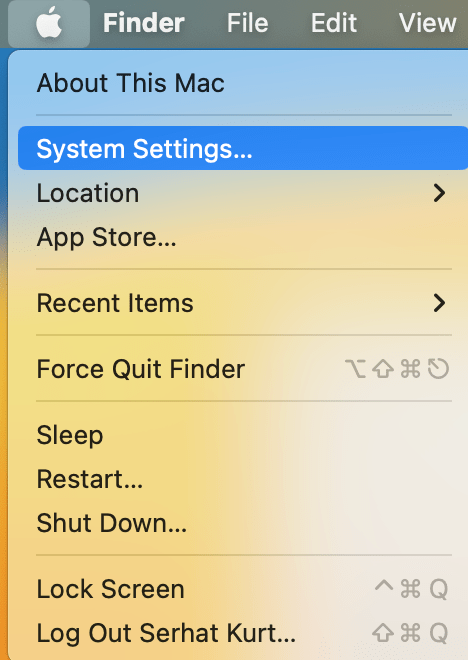
- На левой боковой панели прокрутите вниз и выберите Трекпад, затем щелкните Укажи и щелкни вкладка
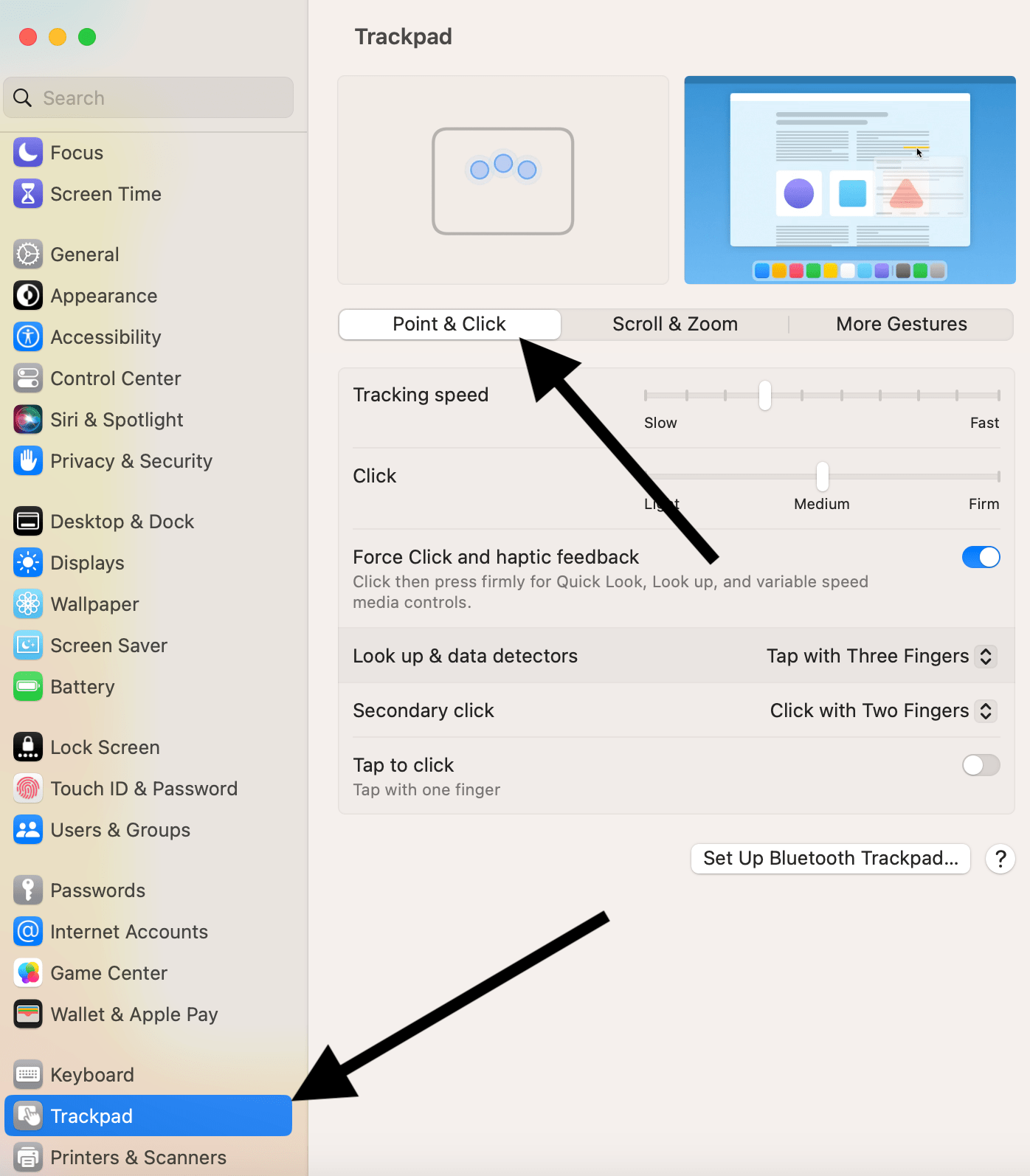
- Найди Детекторы поиска и данных. Откройте параметры этой функции. Есть три варианта:
- Выключенный
- Принудительный щелчок одним пальцем: Принудительный щелчок — это вторичный щелчок, если вы нажмете сильнее, вы почувствуете более глубокий щелчок. Это происходит на трекпаде Force Touch.
- Нажмите тремя пальцами.

- Затем, если вы хотите, чтобы это прекратилось, выберите Выключенный. Если вы хотите сохранить эту функцию, вы можете выбрать Нажмите с усилием вариант. Это было бы сложнее случайно вызвать.
Статьи по Теме